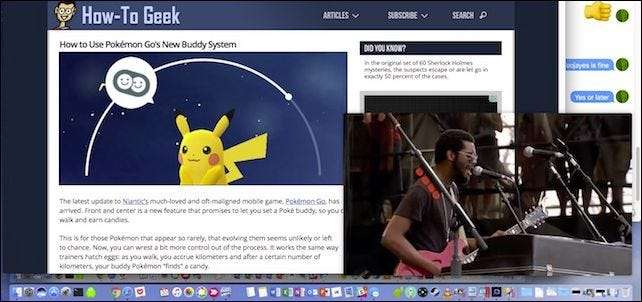
비디오를보기 위해 탭을 열어 두는 데 지치 셨나요? macOS sierra에서는 작업을 계속하는 동안 PiP (Picture-in-Picture)보기 용 동영상을 바탕 화면의 어느 모서리 에나 띄울 수 있습니다.
PIP 모드는 Safari에서만 작동하며 일부 동영상 스트리밍 사이트에서는 작동하지 않을 수 있습니다. 자세히 살펴보고 어떻게 수행되는지 보여 드리겠습니다.
다음은 인기 사이트 Vimeo.com에서 PIP를 재생하고 싶은 비디오입니다. Vimeo는 기본적으로 PiP를 지원하므로 시작하기에 좋은 예입니다. 동영상 재생을 시작하면 PiP 아이콘이 컨트롤 막대에 나타납니다.

버튼을 가까이서 보면 다음과 같습니다.
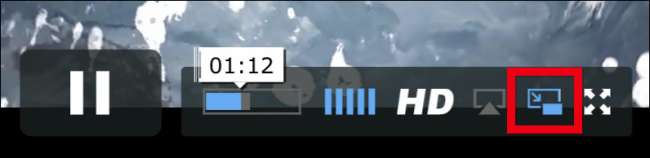
PIP (Picture-in-Picture) 버튼을 클릭하면 비디오가 모서리로 날아갑니다.
소스 창에서 동영상을 앞뒤로 만 스크러빙 할 수 있습니다. 플라이 아웃을 사용하면 PIP (Picture-in-Picture) 비디오를 재생, 일시 중지 및 닫을 수만 있으며 브라우저 창에 다시 스냅됩니다.
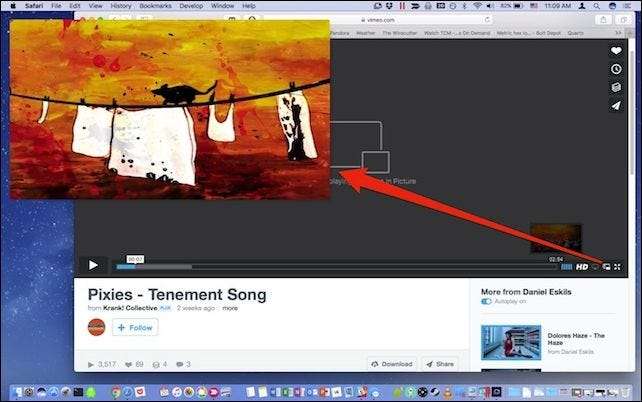
PiP 기능을 명시 적으로 지원하는 Vimeo와 같은 사이트에서는 PIP 동영상을 쉽게 열 수 있지만 그렇지 않은 ESPN 또는 YouTube와 같은 다른 사이트는 어떻습니까?
인터넷의 모든 비디오 스트리밍 사이트에 대해 말할 수는 없지만 숨겨진 하위 메뉴를 통해 PIP에 액세스 할 수 있습니다. 이렇게하려면 YouTube 동영상을 시작하고 마우스 오른쪽 버튼으로 클릭합니다.
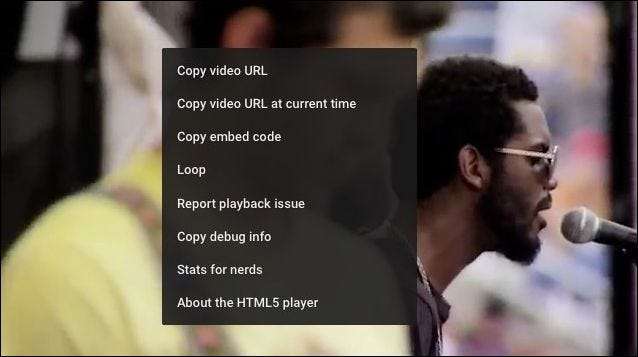
YouTube 컨텍스트 메뉴가 나타나면 다시 마우스 오른쪽 버튼을 클릭하여 다음 컨트롤에 액세스합니다. 선택 항목에서 'Picture-in-Picture'를 선택합니다.

비디오가 PiP 모드에 있으면 화면 모서리로 이동하여 마음대로 크기를 조정할 수 있습니다. 비디오는 다른 모든 창 위에 유지되며 가상 데스크톱 (Space)에서 가상 데스크톱까지 지속됩니다.
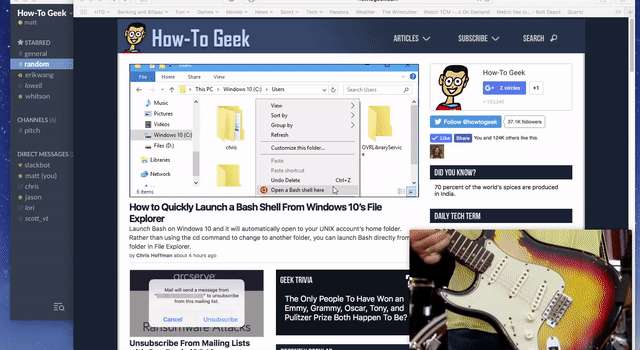
다시 말하지만 이것은 모든 동영상 사이트에서 작동하지 않을 수 있지만 해당 사이트에 기본적으로 PIP 버튼이 표시되지 않는 경우 한 번 시도해 볼 가치가 있습니다.
이는 영화 및 동영상과 같은 iTunes 동영상에서도 동일하게 작동합니다. PIP 버튼이 컨트롤 막대에 표시됩니다. 매우 간단합니다. PiP 버튼이 보이지 않으면 오른쪽 클릭-오른쪽 클릭 트릭을 시도하고 옵션이 표시되는지 확인하세요.







